
p5.jsでシンセサイザーを作る 第6話 スイッチ制作
Javascriptとp5.jsを使って、オリジナルなシンセサイザーを作るプログラミングの記事です。とりあえず何を作るのかを手っ取り早くお伝えしたいので、第0話で公開している完成品もチェックしてみてください。
https://note.com/fumisa2821/n/n4079e14958b2
これまでのキーの動作
前回までに作成したキーはマウスがクリックされている間、オレンジ色にひかるようにプログラムを作成しました。
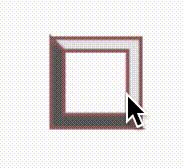
今回は、キーボードのような反応ではなくて、OnとOffを切り替えるパーツに応用していきます。
今回はかなりシンプルです。スイッチの当たり判定が成立した時に、falseとtrueを切り替えるようにしています。
変数の宣言部分
let keySize = 50; // キーのサイズ
let keyTop = keySize / 1.4; // キートップのサイズ
let topSize = 7; // キートップの位置を中央に寄せる幅
let keyX = 50; // キーの位置X
let keyY = 50; // キーの位置Y
let keyStat = false; // キーのクリック判定
var switchStat = false; // スイッチのOnとOffの判定 // <=ここです!
let strokeValue = 2; // 枠線の太さlet switchStat = false; // スイッチのOnとOffの判定
このswitchStatという変数でOnとOffを認識します。
Onの場合だけ、キーが赤色に点灯するように制御していきます。
当たり判定の時の処理を追加する
function touchStarted() {
if (
mouseX > keyX - keySize &&
mouseX < keyX + keySize &&
mouseY > keyY - keySize &&
mouseY < keyY + keySize
) {
keyStat = true;
switchStat =! switchStat; // <= ここです!
}
}当たり判定を行っているtouchStarted()の中に。
switchStat != switchStat;
これを追加しました。
=!の演算子はfalseとtrueを入れ替えることができます。とても便利ですね。
スイッチOnでキートップを赤色に点灯させる
if (switchStat == true){ // スイッチOnで赤色でキートップを塗り替える
fill(255, 0, 0);
rect(keyX + topSize, keyY + topSize, keyTop, keyTop);
}draw()の最後にswitchStatがtrueの時だけ赤色でキートップを塗り潰すようにif文を付け加えます。
動作確認
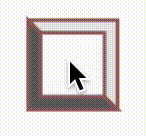
これでOnとOffの切り替えスイッチができました。
この記事のコード全文
let keySize = 50; // キーのサイズ
let keyTop = keySize / 1.4; // キートップのサイズ
let topSize = 7; // キートップの位置を中央に寄せる幅
let keyX = 50; // キーの位置X
let keyY = 50; // キーの位置Y
let keyStat = false; // キーのクリック判定
var switchStat = false; // スイッチのOnとOffの判定 // <=ここです!
let strokeValue = 2; // 枠線の太さ
function setup() {
createCanvas(500, 400);
}
function draw() {
background(250); //背景の色
stroke(150, 100, 100);
strokeWeight(strokeValue);
fill(230, 230, 230); // キーのベース
rect(keyX , keyY, keySize, keySize);
fill(100, 100, 100); // キーの影部分を三角形で表現
triangle(
keyX, keyY, //左上
keyX, keyY + keySize, //左上
keyX + keySize, keyY + keySize //右下
);
fill(250, 250, 250) // キーのトップ部分
rect(keyX + topSize, keyY + topSize, keyTop, keyTop);
if (keyStat == true){ // マウスクリックでオレンジ色でキートップを塗り替える
fill(255, 125, 0);
rect(keyX + topSize, keyY + topSize, keyTop, keyTop);
}
if (switchStat == true){ // スイッチOnで赤色でキートップを塗り替える
fill(255, 0, 0);
rect(keyX + topSize, keyY + topSize, keyTop, keyTop);
}
}
function touchStarted() {
if (
mouseX > keyX - keySize &&
mouseX < keyX + keySize &&
mouseY > keyY - keySize &&
mouseY < keyY + keySize
) {
keyStat = true;
switchStat =! switchStat; // <= ここです!
}
}
function touchEnded() {
keyStat = false;
}
実際にp5.jsのエディターにコピペして、試してみてください。
このようなスイッチ機構は、シーケンサーやミュートボタンなど使ったりしますので、必須と言えます。
ここまでで、ノブ、キー、スイッチの制作が完了しました。次はピッチベンドなどを行うホイールを制作していきます。
